Случайно удалили важный файл и не знаете, как его восстановить? Тогда вы зашли по адресу, потому что сегодня мы разбираемся, как исправить такую оплошность. Прога для восстановления файлов — именно то, что нужно в такой ситуации.
Такое, наверное, случалось с каждым. Некоторые даже пытались найти какие-то утилиты для возвращения стёртых документов. Но беда в том, что большинство из них предлагает скудный функционал и не выполняет поставленных задач.
В этой статье я хочу рассмотреть действительно рабочее программное обеспечение. Давайте разбираться, что может спасти ваши файлы.
1. Recuva

Этот софт позволяет восстановить данные с жёсткого диска, с флешки и множества других накопителей (взаимодействует, практически, со всеми). Работать можно даже с iPod или фотографиями в формате RAW.
После форматирования жизнь документов не заканчивается. Не верите? Recuva докажет это. К возможностям так же относятся восстановление электронных писем, несохраненных файлов Word и многое другое.
Одна из главных особенностей — интуитивно понятный интерфейс, благодаря чему работать с программой сможет даже начинающий пользователь. Процессы построены на пошаговой системе. Всё, что нужно делать — следовать указаниям и выбирать нужные пункты. Доступно два режима сканирования — экспресс и глубокое (для сложных случаев).
Если вы захотите стереть документы безвозвратно, чтобы их не нашла ни одна утилита (включая Recuva), то воспользуйтесь функцией «полное удаление». Как работает Recuva, посмотрите в этом видео:
Разработчиком этого софта является компания Piriform, которая выпустила на рынок CCleaner. Кстати, узнайте о ней подробнее в моей статье «Как я очистил 1,5 гигабайта битых файлов на компьютере». Скачать бесплатно Recuva можно на официальном сайте www.piriform.com.
2. TestDisk

Одна из самых мощных программ для восстановления потерянных данных. Её используют простые пользователи, которые случайно удалили какой-либо документ, и настоящие профессионалы, оказывающие услуги по «вытягиванию» утерянных файлов с дисков, с флешек и других накопителей.
Если после форматирования диска или карты памяти вы не записывали на них никакие файлы, то TestDisk вернёт 100% информации! За счёт оптимизации кода программы разработчикам удалось добиться хорошей производительности, поэтому все процессы протекают максимально быстро.
Главной особенностью является кроссплатформенность. Утилита доступна для любых операционных систем. Вы можете установить её даже на Андроид! Небольшой обзор TestDisk посмотрите в этом видео:
Скачать бесплатно программу можно на официальном сайте разработчика www.cgsecurity.org. Так же советую ознакомиться с материалом «Четыре программы, которые обязательно нужно установить на своём компьютере». Благодаря им ваш ПК будет работать без зависаний долгое время.
3. KeepSafe

Данная программа создаёт дубликаты файлов в автоматическом режиме. Таким образом, вам не придётся восстанавливать данные, ведь под рукой всегда будут их резервные копии.
В настройках утилиты можно указать, в каких папках необходимо копировать документы. Ещё одно преимущество — бэкап всех файлов определённых форматов. Например, можно задать настройки на Word и Excel.
Для хранения можно создать отдельную папку. Бэкапы надёжно шифруются и хорошо сжимаются в KeepSafe. Благодаря этому вы можете не беспокоиться о свободном пространстве на жёстком диске, которое требуется резервным копиям.
Дешифровка документов осуществляется инструментами программы. Для этого вам потребуется нажать правой кнопкой мыши на файле-копии и в открывшемся меню выбрать пункт «Открыть с помощью…». Из предложенных вариантов выберите KeepSafe.
Софт обладает двумя недостатками, о которых нужно знать перед началом использования. Первый — поддержка только 32-битных систем. Некоторые пользователи пытались установить утилиту на 64-битную платформу, но KeepSafe работал некорректно и не выполнял основные задачи. Второй — софт больше не обновляется.

Это программное обеспечение выбирают из-за малого потребления ресурсов при работе в фоновом режиме и интуитивно понятного интерфейса. Так как поддержка утилиты прекращена, разработчик больше не распространяет лицензионных копий.
В интернете можно найти бесплатную версию с ограниченным функционалом, но её достаточно для стабильной работы.
А вы знали, что инструментами Windows можно создавать резервные копии? Они позволяют сохранить важную информацию, если работоспособность операционной системы будет нарушена вирусами или некорректными обновлениями драйверов. Подробнее об этом можете узнать в моей статье «Защита компьютера — быстрое создание точки восстановления Windows».
4. Power Data Recovery
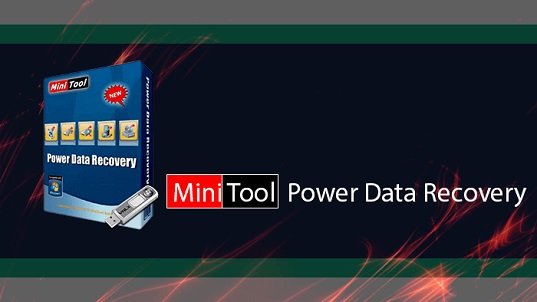
Кроссплатформенная программа, которая работает со всеми известными цифровыми накопителями. Если вы случайно удалили все данные с телефона, то не нужно расстраиваться. Power Data Recovery всё исправит. Но не забывайте об одном моменте: чтобы восстановить файлы с карты памяти, на неё нельзя ничего записывать.
PDR предлагает пользователям пять режимов работы. Первые два классические — экспресс и глубокое сканирование. Подобное есть в Recuva. Оставшиеся позволяют восстанавливать информацию с удалённых разделов жёсткого диска, CD/DVD дисков и есть специальный режим для поиска стёртых фотографий и видео (активируется поиск сигнатур медиафайлов).
А хотели бы вы повысить безопасность важных документов, которые хранятся на компьютере? В любой момент в интернете можно поймать вирус, который похитит информацию.
Я рекомендую пользоваться облачным хранилищем, чтобы такого не произошло. Об одном из них я рассказывал в материале «Как легко и правильно пользоваться облаком Mail.Ru с телефона и компьютера».
Софт выдаёт хорошую производительность, поэтому процесс поиска удалённых документов проходит быстро. После его завершения юзер получает список ранее стёртых файлов. Остаётся выделить нужные и восстановить их нажатием кнопки «Save».
Power Data Recovery распространяется на платной основе. Её мощный функционал в своей работе используют профессионалы в сфере восстановления данных. Купить версию с полным набором инструментов можно в магазине Allsoft за 5 764 рубля.
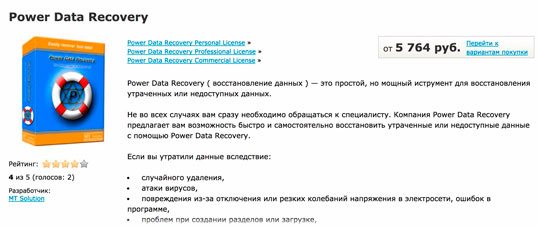
Перед тем, как завершить сегодняшнюю статью, хотел бы порекомендовать вам ознакомиться с материалом «Несколько способов, которые помогут избавиться от вирусов в Google Chrome». Знайте, что вредоносное ПО в браузере может стать причиной потери важных документов!
Кстати, не забывайте, что некоторые удалённые файлы можно достать из корзины. Поэтому первым делом проверяйте её, а затем прибегайте к помощи подобных программ. Не забудьте подписаться на рассылку и в группу Вк, чтобы получать уведомления о новых публикациях на электронную почту.
С вами был Андрей Зенков.


 Как быстро загрузить на диск или флешку образ диска при помощи программы UltraISO
Как быстро загрузить на диск или флешку образ диска при помощи программы UltraISO Четыре программы, которые обязательно нужно установить на своем компьютере
Четыре программы, которые обязательно нужно установить на своем компьютере Как легко и правильно пользоваться облаком Mail.ru с телефона и компьютера
Как легко и правильно пользоваться облаком Mail.ru с телефона и компьютера